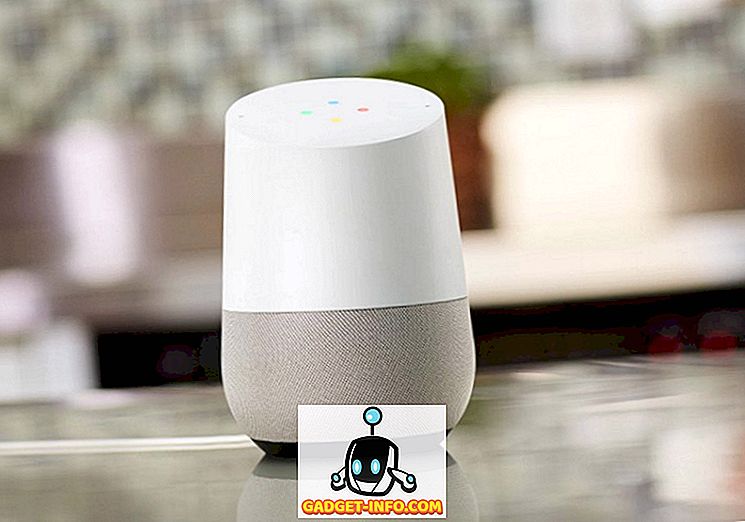Kodi est un lecteur multimédia gratuit et à code source ouvert, disponible sur toutes les grandes plates-formes, notamment Windows, Linux, Mac, Android, iOS, tvOS, Apple TV et FreeBSD. Bien qu'il s'agisse d'un logiciel extrêmement performant pour la lecture de fichiers multimédias locaux sur votre appareil, vous ne faites qu'effleurer les capacités de Kodi si vous n'essayez pas les différents modules complémentaires facultatifs permettant de diffuser du contenu multimédia à partir d'un éventail ahurissant de sources du monde entier. Ceci étant le cas, examinons comment installer des addons officiels et non officiels pour améliorer les fonctionnalités de Kodi:
Remarque: le processus décrit ci-dessous s'applique à Kodi 17 Krypton sous Windows, mais ne devrait pas en être autrement pour les utilisateurs Mac et Linux, à condition que vous utilisiez la dernière version de Kodi. Si vous utilisez Kodi sur votre téléviseur, utilisez simplement les boutons de navigation de votre télécommande pour passer d’une option à l’autre. Appuyez sur «OK» pour choisir une option et sur le bouton «Précédent» pour passer à la page précédente, comme si vous appuyiez sur «Entrée» sur votre clavier pour choisir une option et sur «Retour arrière» pour revenir à la page précédente.
Comment installer des extensions Kodi à partir du référentiel officiel Kodi
La configuration de Kodi peut sembler un peu déconcertante pour la première fois en raison de toutes les options et fonctionnalités offertes aux utilisateurs expérimentés, mais une fois que vous avez téléchargé le programme du site officiel et l’avez installé sur votre appareil, vous bénéficiez des compléments nécessaires. Le référentiel Kodi est l’une des choses les plus faciles que vous puissiez faire. Suivez simplement les quelques étapes simples suivantes pour commencer:
- Dans le menu principal, placez simplement le curseur de votre souris sur l'élément de menu "Modules complémentaires", qui sera automatiquement mis en surbrillance et fera apparaître plusieurs options différentes, comme indiqué dans l'image ci-dessous.

- Maintenant, déplacez votre souris sur "Installer à partir du référentiel" et cliquez dessus pour accéder à la prochaine série d'options.

- L'écran sur lequel vous vous trouvez répertorie un certain nombre de genres parmi lesquels vous pouvez choisir. Vous pouvez donc choisir des addons liés à la musique, aux vidéos, à la météo ou à tout autre élément susceptible de vous chatouiller. Pour les besoins de cet article, je vais ajouter un addon vidéo pour démontrer tout le processus.

- Faites défiler la liste de droite en utilisant la molette de défilement de votre souris ou les touches de navigation Haut / Bas de votre clavier jusqu'à ce que vous trouviez le canal que vous préférez. J'aime beaucoup CollegeHumor sur YouTube, c'est pourquoi j'ai décidé de l'installer sur mon Kodi.

- Une fois que vous avez trouvé votre option préférée, cliquez dessus et l'écran ci-dessous s'affichera.

- Maintenant, cliquez simplement sur l’option «Installer» et en quelques secondes, vous recevrez un message vous indiquant que vous avez bien installé l’addon de votre choix. Vous pouvez toujours répéter le processus pour installer un nombre quelconque d'addons sur votre appareil. J'ai quatre cartes officielles sur mon ordinateur de bureau en ce moment, comme vous pouvez le voir sur l'image ci-dessous.

Bien que l’installation d’addons à partir du référentiel Kodi officiel soit à la fois simple et éclairante, il n’est pas possible d’obtenir tous les addons disponibles sur la plate-forme depuis le référentiel officiel. Pour télécharger et installer les modules complémentaires qui ne sont pas encore approuvés par Kodi ou la Fondation XBMC pour une raison ou une autre, vous devez rechercher ailleurs. Vous pouvez le faire à partir de référentiels tiers ou de fichiers ZIP disponibles sur le net, mais faites attention à ce que vous faites, car l'installation de certains d'entre eux peut vous mettre du mauvais côté de la loi. .
Comment faire pour installer des modules complémentaires Kodi à partir de dépôts de tiers
Télécharger des addons Kodi non officiels à partir de référentiels tiers n'est pas très différent de la méthode décrite ci-dessus, mais il s'agit d'un processus en deux étapes. La deuxième partie de ce processus est presque identique à la méthode décrite ci-dessus, mais pour y arriver, vous devrez installer des référentiels tiers, ce qui peut sembler un peu déroutant pour les utilisateurs novices. Pour obtenir de nouvelles opérations de mise en pension sur votre appareil, vous devez simplement modifier légèrement vos paramètres. Voici donc un guide étape par étape sur la procédure à suivre:
ÉTAPE 1: Modifier les paramètres du système pour permettre l'installation à partir de "sources inconnues"
- Allez au menu principal et sélectionnez l'option "Paramètres" en cliquant sur l'icône représentant une roue dentée dans le panneau en haut à gauche.

- Sur la page suivante, cliquez sur «Paramètres système», comme indiqué dans l'image ci-dessous.

- Mettez en surbrillance « Modules complémentaires » dans le panneau de gauche et assurez-vous que la bascule « Sources inconnues » est réglée sur «Activé». L'option est désactivée par défaut pour des raisons de confidentialité et de sécurité, mais elle doit être activée pour installer des addons depuis l'extérieur du référentiel officiel.

Étape 2: Installation de référentiels tiers ou de modules individuels à partir de fichiers ZIP
Vous êtes maintenant prêt à télécharger et installer des extensions non officielles sur votre Kodi. Pour ce faire, vous pouvez soit ajouter des référentiels tiers entiers accompagnés de dizaines d’addons, ou ajouter des addons individuels séparément si vous le souhaitez. Pour les besoins de cet article, nous allons installer un référentiel très connu appelé 'SuperRepo' qui a accès à plus de 2 000 addons qui vous apportent une richesse de divertissement à portée de main, le tout gratuitement. Cependant, en tant qu'avertissement statutaire, nous devrons vous rappeler que certains des compléments que vous trouverez dans les mises en pension de tiers peuvent aider à la diffusion illégale de contenus protégés par le droit d'auteur. Vous devez donc faire attention si vous ne le faites pas. Je ne veux pas me retrouver du mauvais côté de la loi. Quoi qu'il en soit, pour éviter tout problème juridique, assurez-vous de vous protéger avec une connexion VPN avant de commencer à utiliser des mises en pension tierces.
- Pour télécharger SuperRepo (ou tout autre référentiel tiers comme Aeres, Noobs and Nerds ou Mighty Duck), vous devez accéder à Menu principal -> Paramètres comme décrit dans la section précédente. Cependant, au lieu de sélectionner "Paramètres système" à la page suivante, cliquez sur "Gestionnaire de fichiers" comme indiqué dans l'image ci-dessous.

- Dans l'écran suivant, double-cliquez sur 'Ajouter une source' à gauche.

- Dans la fenêtre contextuelle résultante, double-cliquez sur “” .

- Il vous est maintenant demandé de taper le chemin exact du référentiel tiers que vous essayez d'installer. Puisque nous essayons d’installer SuperRepo, nous devrons saisir l’adresse SuperRepo, qui est « //srp.nu ». Vous pouvez simplement copier et coller l'URL (sans le guillemet double) et cliquer sur «OK».

- Tapez maintenant un nom pour pouvoir commencer à utiliser le référentiel. J'ai choisi de le nommer SuperRepo avant de cliquer sur «OK».

Voilà, vous avez maintenant SuperRepo installé sur votre Kodi et vous pouvez répéter le processus pour à peu près tout référentiel tiers que vous souhaitez sur votre appareil. À l'avenir, vous pourrez installer des addons à partir du référentiel Kodi officiel, de SuperRepo ou de tout autre référentiel que vous aurez choisi d'installer sur votre système.
Cependant, avoir le référentiel sur votre système est une chose et installer des extensions à partir de celui-ci en est une autre. Maintenant que vous avez SuperRepo sur votre système, vous devez savoir comment installer des addons à partir de celui-ci. Ils seront disponibles dans le format de fichier compressé 'ZIP', vous devrez donc vous y rendre facilement.
- Pour installer les addons SuperRepo, retournez au menu principal et cliquez sur Addons dans le volet de gauche. Vous obtiendrez l’écran suivant sur lequel vous devrez cliquer sur l’icône Addons située dans le coin supérieur gauche, comme indiqué dans l’image ci-dessous.

- Double-cliquez sur “ Installer à partir du fichier ZIP “.

- Choisissez "SuperRepo" (ou ce que vous avez choisi pour nommer votre référentiel) dans la fenêtre contextuelle.

- Cliquez sur votre version de Kodi. Comme je l'ai mentionné plus tôt, je gère Kodi 17 Krypton, c'est donc exactement ce que j'ai choisi.

- Sur l’écran qui s’affiche, cliquez sur ' Tous ' pour avoir la possibilité de télécharger le fichier ZIP que vous attendiez depuis le début.

- Dans mon cas, j'ai téléchargé un minuscule fichier ZIP de 55, 79 Ko qui contient littéralement des milliers d'addons pour améliorer mes options de divertissement. Et tout est gratuit!

L'installation ne prend que quelques secondes et, une fois l'opération terminée, une petite fenêtre de notification s'affiche dans le coin supérieur droit de votre fenêtre Kodi pour vous indiquer que tout s'est bien passé. SuperRepo sera désormais visible lorsque vous choisirez l’option «Installer à partir du référentiel» dans Menu principal -> Modules complémentaires. Vous pourrez ensuite installer des addons à partir du référentiel nouvellement installé à peu près de la même manière que celle décrite dans la toute première section de ce didacticiel.
Vous pouvez également installer des modules individuels de la même manière, à condition de connaître l'adresse de téléchargement exacte du fichier ZIP.
Installation de Kodi Addons à partir de sources officielles et non officielles
Kodi est l’une des meilleures choses à avoir dans le domaine du divertissement et vous devez absolument l’essayer si vous souhaitez couper le cordon. Netflix, Amazon Prime et d’autres plates-formes basées sur un abonnement offrent une collection complète de programmes parfaitement lisibles, mais ce que Kodi apporte à la table est difficile à surpasser de quelque façon que ce soit. Surtout quand vous tenez compte du prix. Alors que certains des anciens addons et référentiels mordent la poussière ces derniers temps, nous commençons déjà à en voir des versions fourchues jaillir quotidiennement, et avec de nouveaux référentiels jaillissant fréquemment, vous pouvez être assuré que la fête ne sera pas fini pour la plate-forme de streaming multimédia open source tant appréciée et ses utilisateurs, dans un avenir rapproché. Quoi qu'il en soit, maintenant que vous êtes un expert en Kodi, essayez quelques-uns des meilleurs addons pour Kodi et dites-nous comment se sont déroulés vos expériences, car nous aimons vous entendre.